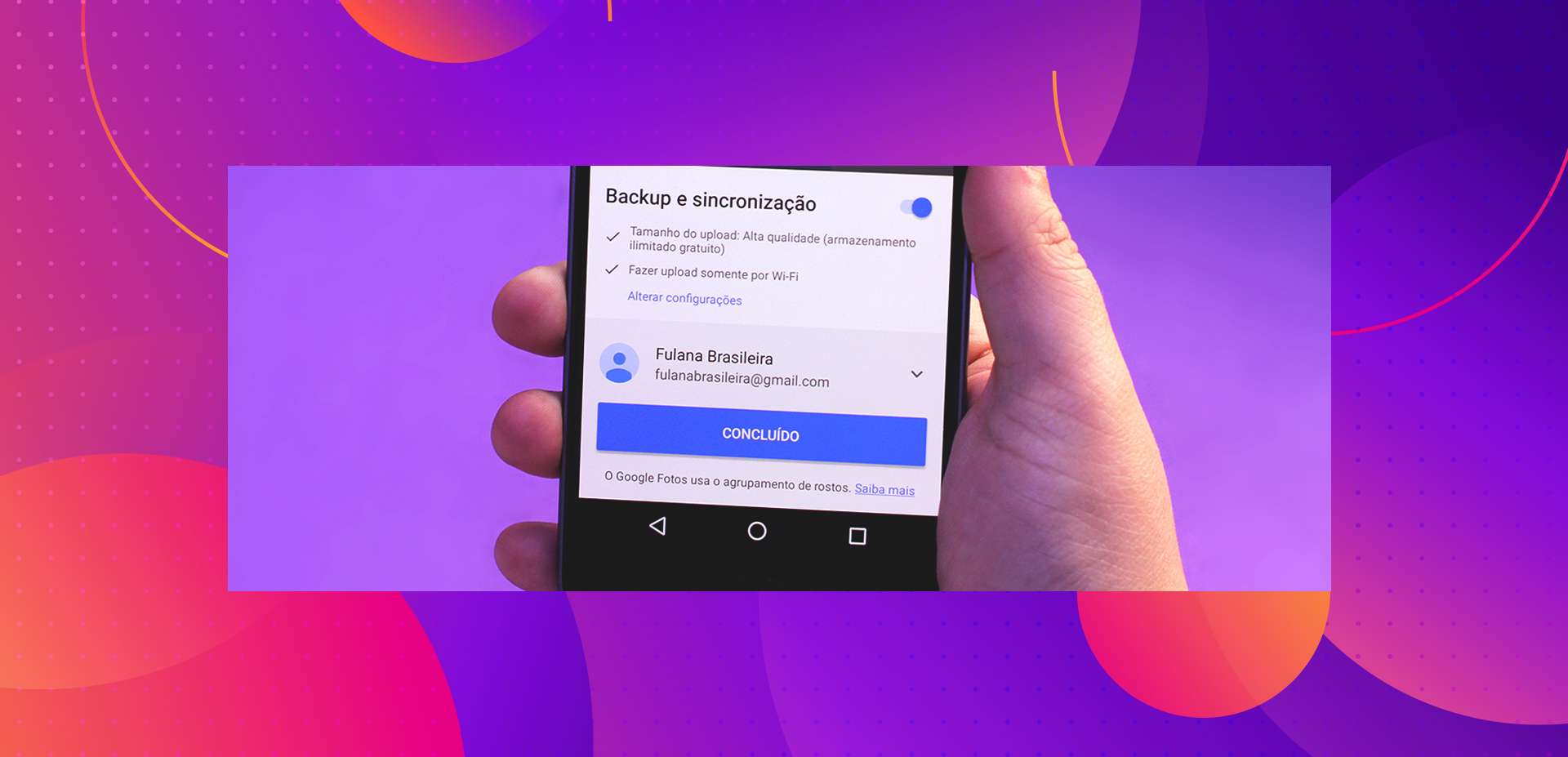Hoje, quase toda nossa vida está conectada de alguma forma com o celular. Perder tudo isso por algum motivo inesperado pode significar, além de uma grande dor de cabeça, uma parte importante de nossas memórias partindo junto.Um bom jeito de evitar isso é vinculando seu Motorola à sua conta Google. Dessa maneira, dá para ativar o recurso de backup automático dos seus arquivos e sincronizar seu aparelho com a nuvem.
Assim, qualquer alteração que você faça no seu celular também ficará registrada na nuvem, sem que você precise gastar muito tempo com isso.
Sincronizando seu Moto novo
Quando você liga seu Moto pela primeira vez, logo surge a opção para configurar seu smartphone como novo ou copiar dados a partir de um outro aparelho ou da nuvem.
Se você estiver migrando de um aparelho que tenha a tecnologia NFC (Near Field Communication) disponível, vá em configurações no seu antigo aparelho e selecione a opção “Mais”. As “Configurações da Rede” aparecerão na tela. Procure pela sigla NFC e, então, basta permitir a troca de dados com outro dispositivo. Una os dois aparelhos e conclua a sincronização dos seus arquivos.
Se a escolha for a partir da nuvem, conecte-se com sua conta Google. Um aviso aparecerá automaticamente perguntando se você deseja fazer a sincronização. É só autorizar.
Caso você ainda não tenha uma conta Google, basta estar conectado a uma rede Wi-Fi ou na rede da sua operadora e criar uma na mesma hora, assim que opção surgir na sua tela.
Backup Automático
Neste mesmo momento você também pode escolher se quer criar uma cópia de segurança automática para salvar seus contatos, dados de aplicativo, arquivos do Google Drive, informações da agenda, entre outros, tudo na nuvem na conta Google cadastrada.

Caso queira desabilitar ou conferir tudo que está sendo sincronizado na sua conta Google, vá para configurações, clique em contas e verifique os apps e serviços que estão habilitados.

Sincronização do Google Fotos
Para sincronizar o Google Fotos basta entrar no aplicativo, clicar no menu lateral e entrar com sua conta. Assim ele vai sincronizar automaticamente todas as suas imagens, sem complicação.
Viu que descomplicado? Manter uma cópia dos seus arquivos na nuvem dá a segurança extra de que eles sempre estarão disponíveis, não importa o que aconteça. E também já deixa tudo organizado e disponível para quando você decidir trocar de celular. Pelo seu novo Moto preferido, é claro.
*Todos os exemplos foram criados com o Moto Z² Play com o Android 7.0 Nougat.